更新於 2024-12-11
5min 讀完
使用密碼加密 iTunes 備份是保護資料免於窺探的最安全方法之一。但是,如果 iTunes 無法驗證您的密碼並提示您「iTunes 無法恢復 iPhone,因為密碼不正確」怎麼辦?那麼恢復 iTunes 備份可能會變得很困難。不過,請注意,還有一條出路。在今天的文章中,我們將引導您完成如何解決「iPhone 備份密碼不正確」的問題,無論您之前是否曾設定過 iTunes 備份密碼。讓我們深入研究一下吧!
第 1 部分:修復 iTunes 無法恢復 iPhone 因為密碼不正確(如果您之前設定過密碼)
如果您設定了密碼,則可以使用下面的任何修復程式輕鬆收回對 iTunes 備份的完全存取權。
修復 1. 確保您輸入了正確的密碼
首先,我們建議您輸入用於加密 iTunes 備份的正確密碼。輸入詳細資訊時不要著急。相反,您最好輕輕地輸入每個字符,直到輸入正確的密碼,然後等待 iTunes 授予您對加密備份資料的完全存取權。
修復 2. 從鑰匙圈中尋找密碼
如果您擁有 macOS 並且不記得 iTunes 備份密碼或您不確定所使用的詳細信息,KeyChain 可能會幫助您找回密碼。此選項適用於使用 KeyChain 儲存 iTunes 或 iCloud 密碼的使用者。但是,如果您不這樣做,那麼此選項將不適合您。
以下是在 KeyChain 上尋找 iTunes 備份密碼的簡單指南:
- 輸入以下命令在 Mac 上啟動 KeyChain 鑰匙鏈 進入聚光燈,然後點擊 進入.
- 在左側邊欄上,按一下 密碼 當出現下面的畫面時。
- 在螢幕右側提供的搜尋欄位中輸入備份以繼續。
- 接下來,前往您所在的地方 iPhone備份 並雙擊它。
- 切換到 屬性, 勾選旁邊的方框 顯示密碼,並根據需要輸入 Mac 的管理員密碼。然後,您就可以看到iTunes備份密碼。
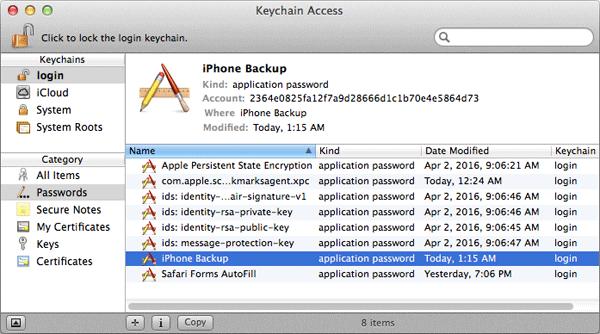
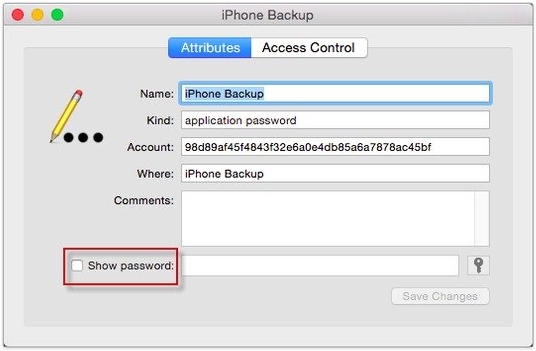
修復3.透過軟體恢復密碼
網路上有軟體支援恢復iTunes備份密碼。此類工具通常會根據您提供的密碼詳細資訊(例如 iTunes 備份密碼的長度)為您找回密碼。您可以在線搜索並找到可靠的工具來嘗試。
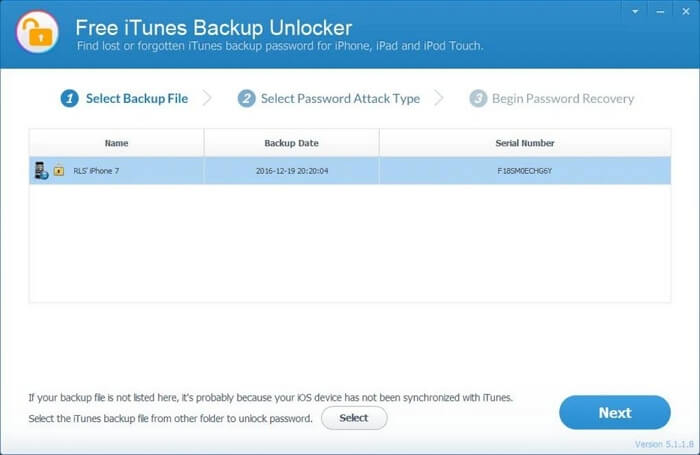
部分 2. 修復 iTunes 無法恢復 iPhone 因為密碼不正確當你沒有設定密碼
如果您沒有為 iTunes 備份設定密碼,但您的 iPhone 顯示“iTunes 無法恢復 iPhone,因為密碼不正確”,則可能是系統故障。您可以使用此處建議的解決方案之一來修復該故障:
修復 1. 嘗試預設或可能的密碼
一種實用的措施是嘗試預設密碼或其他可能的密碼,看看它是否有效。此修復程序非常易於使用,除了花費您的時間外,不會花費您任何東西。
以下是您可以嘗試的一些預設或可能的密碼:
- 預設的 iTunes 密碼,例如 0000 和 12345.
- 您的 Apple ID 或 iCloud 個人資料密碼。
- 您孩子的名字或生日。
- 您的電子郵件密碼。
- 您的 iPhone 螢幕密碼或電腦登入密碼。
修復 2. 重新啟動 Mac 和 iPhone
如果預設或可能的密碼不起作用,那麼您應該考慮重新啟動 Mac 或 iPhone,具體取決於您想要恢復 iTunes 備份的裝置。此解決方案會刷新您的系統並消除導致「iTunes 無法恢復 iPhone,因為密碼不正確」的任何錯誤。
由於重新啟動 Mac 的方法與 iPhone 不同,請檢查並套用以下適合您擁有的裝置的指南。
蘋果
- 前往螢幕的左上角,然後按一下 Apple 標誌。
- 選擇 重新啟動 從出現的選項中。
- 等待 Mac 關閉並重新啟動,然後再次嘗試還原 iTunes 備份。根本問題應該要解決。
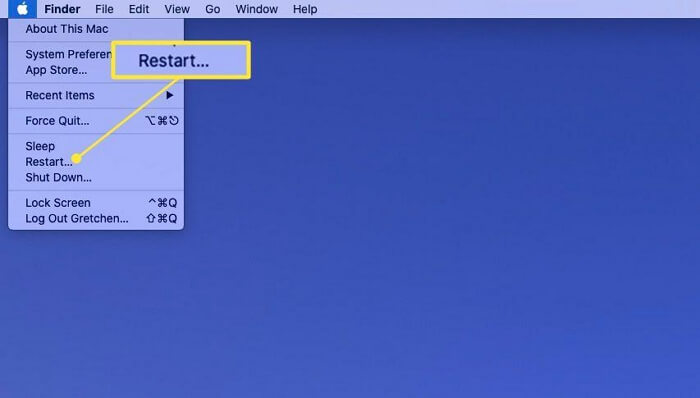
iPhone
- 啟動 設定 您裝置上的選單。
- 選擇 一般的 在隨後的螢幕上。
- 滑動到螢幕底部並點擊 關閉.
- iPhone 關機後稍等片刻,然後按下正確的組合鍵重新啟動。
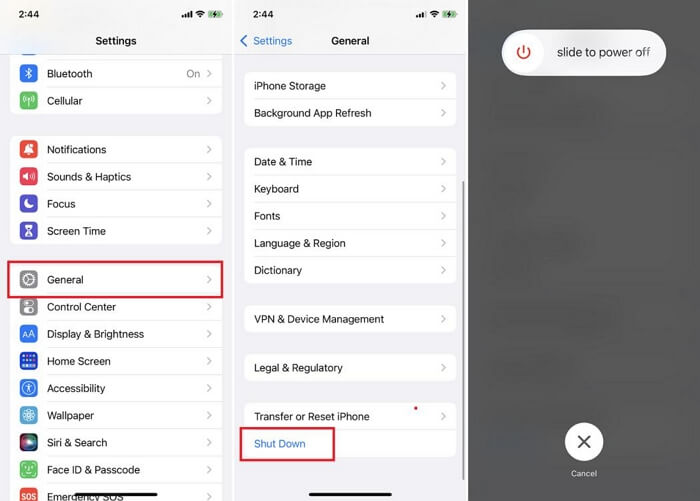
第 3 部分. 如何在沒有密碼的情況下刪除 iTunes 的 iPhone 備份加密
當您忘記 iTunes 備份密碼或 iTunes 請求您未設定的備份密碼時,值得考慮刪除 iTunes 的 iPhone 備份加密。要輕鬆擺脫 iTunes 備份加密, Passixer iPhone 解鎖器 來幫忙。 Passixer 會擦除 iTunes 中的備份密碼,同時保持 iTunes 備份內容完好無損。刪除加密後,您可以使用 iTunes 建立新的 iPhone 備份,並選擇是否加密備份。
主要特點
- 繞過所有 iPhone 和 iPad 型號的 iCloud 啟動鎖定。
- 無需密碼或面容 ID 即可進入已鎖定的 iPhone。
- 從 iPhone/iPad 中刪除 MDM 設定文件,無需使用者名稱或密碼。
- 無需密碼即可在您的 iDevice 上登出 Apple ID。
使用 Passixer 刪除 iTunes 備份加密的步驟
步驟一: 從官方網頁安裝後,在電腦上開啟 Passixer 軟體。選擇 刪除備份加密設定 從顯示的解鎖選項。
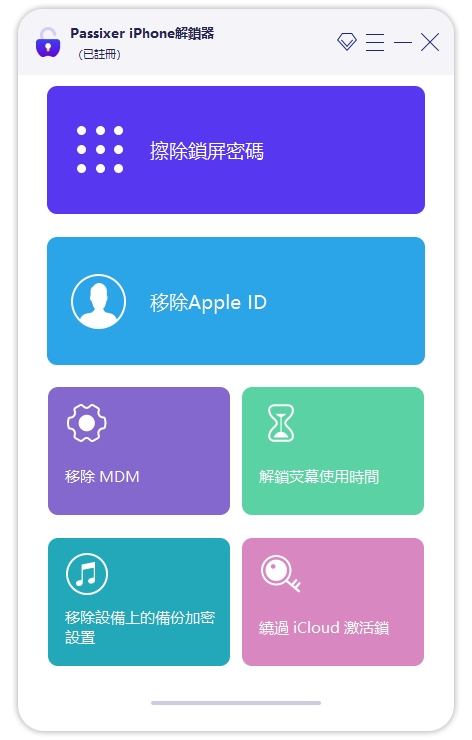
接下來,您必須連接要刪除 iTunes 備份加密的 iPhone,然後按一下 開始 當 Passixer 偵測到您的裝置。
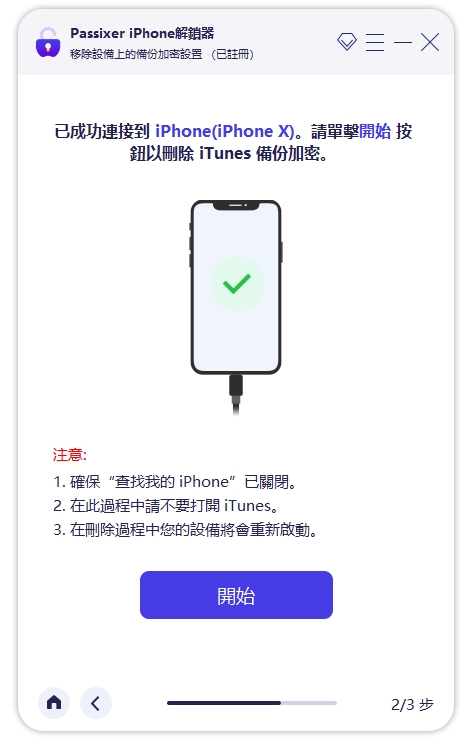
步驟2: Passixer 將開始刪除 iTunes 備份加密。等待操作完成,您的 iPhone 將會重新啟動。裝置啟動後,您現在可以建立新的 iTunes 備份,並使用您可以輕鬆記住但任何人都很難解碼的密碼對其進行加密。
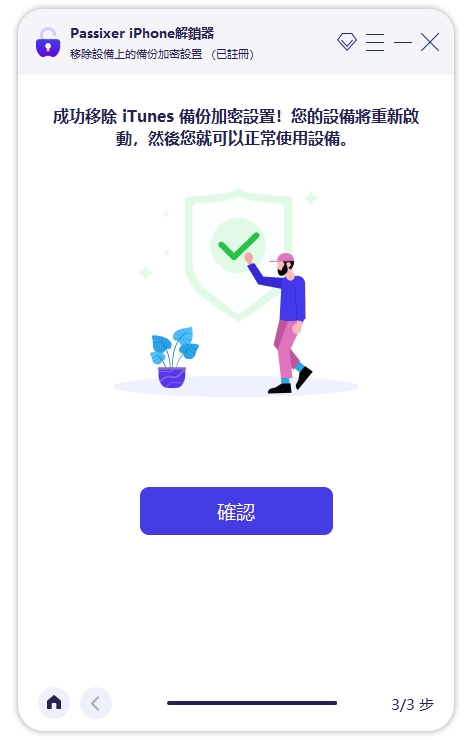
筆記: 在使用 Passixer 刪除 iTunes 備份加密之前,請確保您的 iPhone 上已停用「尋找我的」功能。如果不這樣做可能會導致軟體無法完成操作。
第 4 部分:如何加密 iPhone 的 iTunes 備份
如果您不知道如何加密 iPhone 的 iTunes 備份,這裡的指南可以引導您如何操作:
步驟一: 在您的電腦上啟動最新版本的 iTunes。
步驟2: 接下來,拿起 iPhone 並透過可靠的 USB 連接線將其連接到電腦。或者,您可以透過 WiFi 建立連線。
步驟3: 在 iTunes 畫面上,點擊 裝置 螢幕左上角的圖示。
第4步: 完成後,按一下 概括 螢幕左側的 以繼續。
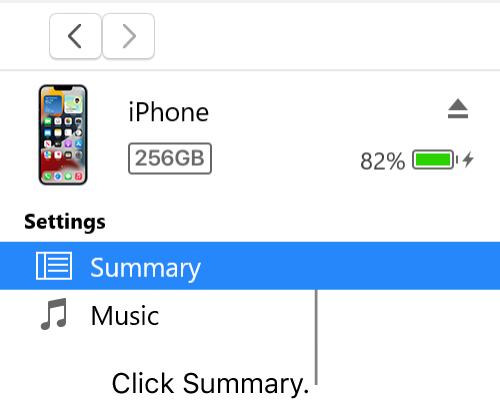
第5步: 前往 iTunes 畫面的右側,然後選取旁邊的方塊 這台電腦 根據您使用的裝置在 Mac 或 Windows 上匯出備份。之後,勾選旁邊的方框 加密本機備份.
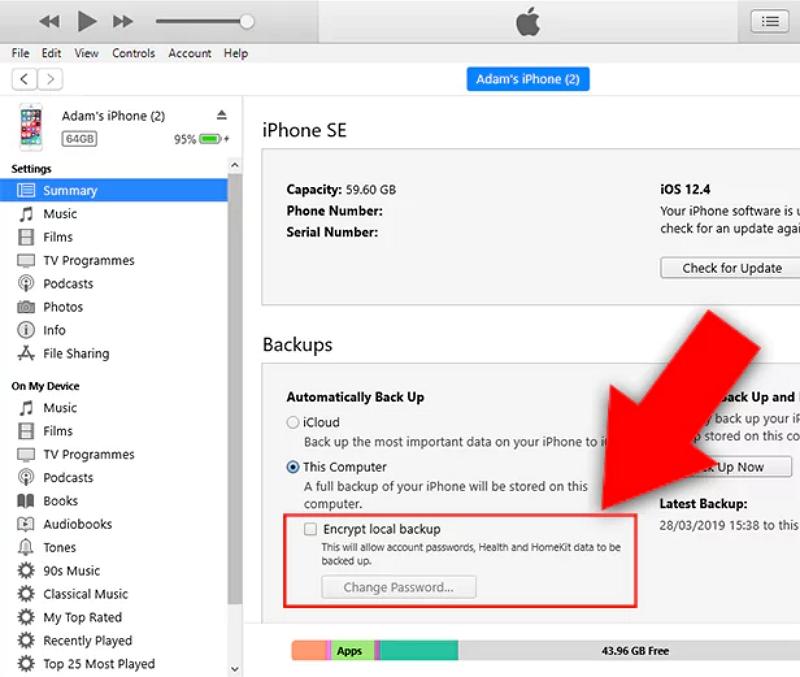
第6步: 現在,提供您想要用於加密密碼的密碼,並在出現提示時驗證您的輸入。點選 設定密碼 一旦完成,備份將立即加密。
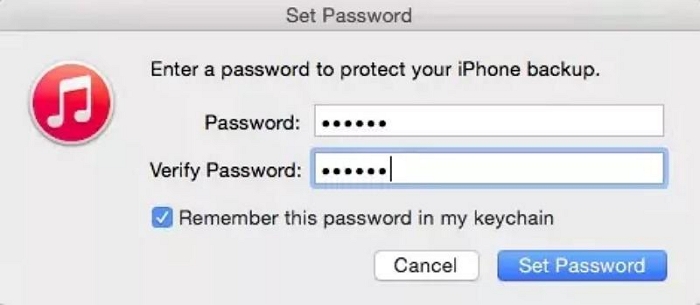
結論
這就是修復「iTunes 無法恢復 iPhone,因為密碼不正確」的全部內容。推薦的修復方法很容易實現。選擇並按照適合您的修復下方的指南進行操作。 Passixer 提供繞過 iTunes 備份加密的最快方法,無需您提供密碼。
